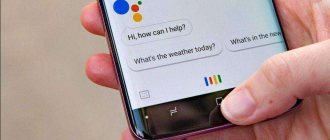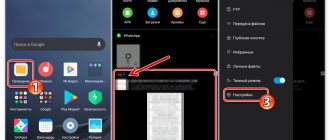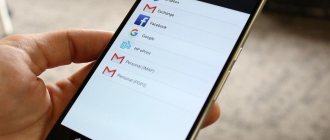На телефон Xiaomi (Redmi) установлена операционная система Android, с встроенными в неё сервисами компании Google, обеспечивающие базовую функциональность смартфона. Xiaomi разработала собственную оболочку MIUI, работающую на базе Android.
Оболочка нужна для того, чтобы изменить внешний вид, добавить уникальные функции и приложения, которых нет на других смартфонах на базе Android, а также для оптимизации работы и контроля за состоянием телефона.
Некоторые функции MIUI дублируют таковые в Android, заменяя их, либо сосуществуя одновременно. Не всем пользователям это нравится, многие хотят отключить или удалить те приложения, которыми не пользуются, но которые тратят на себя память, мощность процессора и заряд аккумулятора.
Отключение голосового ассистента Google Assistant на смартфонах Xiaomi
Голосовой ассистент – передовая разработка, позволяющая общаться с телефоном голосом, давать ему команды или задать вопрос, на который он ответит, либо подскажет, где поискать.
Как и любая сложная разработка, ассистент не всегда работает так, как того ожидают люди. Всё-таки, это программа, а не живой человек. Пользователей такое поведение раздражает, и они им не пользуются, но программа всё ещё работает и тратит ресурсы телефона Xiaomi.
Как отключить прослушку Google Assistant
Ещё одним камнем преткновения стал язык. Функциональность ассистента на английском языке на порядок превосходит таковой на русском, поэтому, если почитать отзывы пользователей из Европы или США, вы увидите другой опыт использования Google Assistant: он может управлять календарём, телефоном, приложениями и даже поддерживать простую беседу. В то время, как на русском языке он знает несколько команд и стеснён в разнообразии ответов.
Поэтому пользователи Xiaomi хотят отключить Google Assistant, чтобы он не расходовал ресурсы смартфона зря.
Для этого зайдите в общие настройки, найдите пункт «Google» и войдите в него.
Выберите меню
«Поиск, Ассистент и голосовое управление». Внутри зайдите в меню «Google Ассистент». Выберите вкладку «Ассистент». Внизу списка будут отображены устройства, зарегистрированные на вашем Google аккаунте, на которых активен помощник. Выберите «Телефон». Отключите пункт «Google Ассистент». Больше помощник вас не потревожит.
Вернуться к содержанию
Для чего нужен Google ассистент
Впервые уникальная опция появилась в 2012 году. До 2021 года, пока не появился улучшенный вариант помощника, функция не пользовалась большой популярностью. По сути, ассистент от Google представляет собой встроенный искусственный интеллект. Он выполняет большинство команд пользователя — от банального будильника до поиска информации по сложным запросам.
Основные задачи, которые помогает выполнить помощник:
- Развлечения и игры. Здесь собраны разные приложения, начиная от самых простых и заканчивая сложными программами. С помощью интеллектуального интеллекта легко поднять себе настроение, например, послушать анекдот или песенку.
- Таймер, спорт и погода. С помощью Google помощника в любой момент можно узнать прогноз погоды вперед или текущее состояние природы в данный момент. Задать вопросы виртуальному собеседнику можно на любую тему, например, спортивную.
- Сообщения и напоминания. Встроенную функцию легко использовать в качестве записной книжки. Можно сохранять любые важные события, устанавливать время и частоту напоминаний.
- Поездки, звонки и места, расположенные рядом. Искусственный интеллект быстро поможет подобрать кафе для перекуса или магазин для покупок из тех, что расположены рядом. Также поможет набрать любой номер за несколько секунд.
На заметку!
Это малая часть тех функций, которые может выполнять помощник. Функционал просто огромный, причем с каждым годом он расширяется.
Отключение вызова поиска Google свайпом от нижней кромки экрана вверх
У меня на руках телефон с установленной оболочкой MIUI 10, я не могу узнать, как отключить вызов поиска на других версиях аппаратов Xiaomi.
Способ 1 Для того, чтобы на MIUI 10 отключить свайп с вызовом поиска, зайдите в общие настройки и найдите меню «Рабочий стол и недавние».
Нужно отключить пункт
«Открывать поиск жестов вверх».
Способ 2 В зависимости от модели телефона Xiaomi, поиск не вызывается свайпом в том случае, если зайти в меню «Безграничный экран».
Выбрать способ навигации
«Жесты». В этом случае свайп от нижнего края экрана вверх означает возврат на рабочий стол, который заменяет команду вызова поиска. Вернуться к содержанию
Отключение Гугл ассистента
Несмотря на явное преимущество интеллектуального интеллекта, многие владельцы современных Сяоми предпочитают пользоваться девайсом без помощи искусственного интеллекта. Других раздражают ответы и голос ассистента, поэтому возникает необходимость отключить «Ок Гугл».
Отключаем через браузер
Чтобы отключить голосовой помощник через браузер, выполняют несколько простых действий:
- Открывают браузер Google.
- Открывают настройки и выбирают меню «Голосовой ввод».
- Среди большого числа настроек находят пункт «Voice Match».
- Напротив строки «Доступ» устанавливают переключатель в неактивное положение.
После проделанных манипуляций помощник не будет предлагать свою помощь. Для его запуска проделывают те же манипуляции, но в обратном порядке.
Отключаем через настройки
Отключают через настройки интеллектуальный интеллект на мобильных устройствах Xiaomi Redmi через меню системных параметров. В основном меню выбирают «Расширенные настройки, затем «Язык и ввод».
Переходят в меню «Управление клавиатурами» находят раздел с «Голосовым вводом Google». Переходят в настройки, кликают по строке Voice Match и делают строку с доступом неактивной.
На заметку!
В различных версиях платформы MIUI последовательность действий может различаться.
Отключаем активацию через кнопки и жесты
Системными настройками предусмотрен вызов Google Ассистента кнопкой «Домой». Изменить каждый может самостоятельно.
Отключение для разных версий оболочки немного отличается:
- Miui 10: Настройки – Расширенные настройки – Кнопки и жесты – Запуск Google Ассистента;
- Miui 11: Настройки – Расширенные настройки – Функции кнопок – Запуск Google Ассистента.
В каждом из случаев напротив строки устанавливают значение «Нет».
Полное отключение
Чтобы полностью отключить помощник:
- В приложении Google переходят в дополнительное меню, кликая по 3 точкам.
- Выбирают «Настройки Google Ассистент».
- Открывают соответствующую вкладку, находят пункт «Телефон». Именно здесь помощник отключается полностью.
На заметку!
Многие в качестве искусственного интеллекта предпочитают Алису от Яндекс. Для этого Гугл помощник отключают, а дальше в настройках выбирают пункт «Приложения по умолчанию» и активируют Алису в пункте «Помощник и голосовой вход».
Пользоваться или нет встроенным помощником от Google, каждый решает самостоятельно. Если предложенный функционал не нужен или мешает работать, то функцию помощника можно отключить.
Отключение встроенных рекламных служб Xiaomi
Прежде всего, нужно выключить службы, которые отвечают за показ встроенной рекламы. Данная процедура не требует root-прав, все делается в меню настроек.
- Итак, заходим в раздел «Пароли и безопасность» и прокручиваем страницу до вкладки «Доступ к личным данным».
- В списке приложений Xiaomi находим «msa» и «MiuiDaemon». Это рекламные службы, которые можно смело отключать. Кликаем на ползунок и переводим его в неактивное состояние. Ждем несколько секунд, после чего нажимаем во всплывающем окне «Отозвать». Если не сработало – перезагружаем смартфон и проделываем это действие несколько раз, поскольку сразу может не получиться. Также обязательное условие – включенный интернет.
- Теперь открываем системное приложение «Безопасность» и опускаемся до «Передача данных».
- Нажимаем «Сетевые подключения». В правом верхнем углу кликаем по троеточию и выбираем «Фоновые подключения». Снимаем галочку с «msa».
Полное удаление рекламных сервисов через компьютер
Также можно полностью удалить «msa» и «MiuiDaemon». Это более сложная и многоступенчатая процедура, но результат будет стопроцентный. Поскольку данные службы приравниваются к системным приложениям, их нельзя удалить стандартным способом через настройки. Единственный вариант – использовать специальную программу Xiaomi ADB Fastboot Tools.
Поэтапная инструкция по удалению предустановленных приложений есть в отдельной статье. Здесь рассмотрим только основные моменты.
- Скачиваем и устанавливаем утилиту.
- Включаем на смартфоне отладку по USB.
- Подключаем телефон к компьютеру.
- В программе жмем по большой кнопке «Debloated».
- В телефоне даем разрешение на отладку.
- Если Сяоми успешно подключился, в утилите высветится список приложений, доступных к удалению. Отмечаем галочками «MiuiDaemon» и «msa». Далее кликаем по красной строке «Uninstall!».
- Ждем несколько секунд. При успешном удалении появится соответствующая надпись в левой части программы. Теперь кликаем «Reboot into System» и отсоединяем смартфон.
Недостатки
- Некоторые устройства имеют снимок экрана, чтобы иметь возможность быстро редактировать. Например, когда снимок экрана снят, появятся всплывающие окна с просьбой отредактировать или поделиться картинкой. Принимая вышеуказанные меры, это может оказаться невозможным, поскольку назначение этих приложений будет выполняться в фоновом режиме, что влияет на сделанный снимок экрана. Таким образом, вы не сможете быстро редактировать или делиться ими.
- Приложение Auto File Transfer всегда должно работать в фоновом режиме. Поскольку неизвестно, когда будет сделан снимок экрана, приложение должно работать в фоновом режиме. Эти применимые, однако, в какой-то момент перестанут работать и будут заморожены. Это может произойти из-за слишком большого количества приложений, работающих в фоновом режиме, перезапуска устройства и т. Д. В таких случаях просто откройте приложение и закройте его, чтобы оно заработало.
На сегодняшний день это наиболее эффективное решение проблемы, упомянутой выше. Успешное следование руководству предотвратит проблему, но убедитесь, что вы не используете приложение Auto File Transfer, так как оно иногда может перестать работать. Поэтому желательно время от времени открывать и закрывать приложение. Это простой процесс, которому нужно следовать, и это единственный обходной путь для нашей нынешней ситуации, пока в противном случае Google не изучит вопрос и не предоставит своим пользователям решения.
Краткое описание системного метода отключения программ Google на Сяоми
- Активируйте режим разработчика;
- Войдите в «Расширенные настройки», после чего нажмите на меню «Для разработчика»;
- В самом конце списка отключите пункт «Оптимизация MIUI», перезагрузите Xiaomi;
- Войдите в общие настройки, нажмите на «Все приложения»;
- В списке найдите те программы Google, которые хотите отключить, войдите в них и нажмите на иконку «Закрыть»;
- После этого вернитесь в режим разработчика, включите оптимизацию и вновь перезагрузите аппарат.
Я проверил работает ли этот способ на Mi 9 SE и убедился, что нет, не работает. Однако, многие пользователи в сети говорят об успешном проведении операции.
Вернуться к содержанию